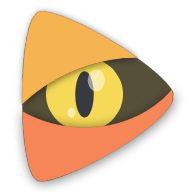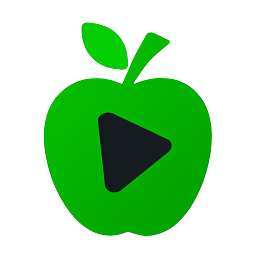局域网内电脑文件共享教程:轻松实现资源共享
在局域网内实现电脑之间的文件共享,是一项非常实用的技能,无论是家庭用户还是办公环境中,都能极大提高效率和协作能力。本文将详细介绍如何在局域网内电脑之间共享文件,从准备工作到具体操作步骤,再到一些常见问题的解决方法,让你轻松掌握这项技能。
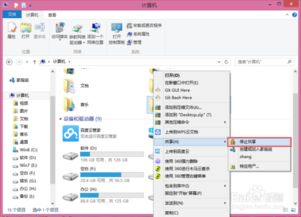
一、准备工作
1. 确保所有电脑连接到同一局域网
首先,要确保所有需要共享文件的电脑都连接到了同一个无线网络或有线网络。这可以通过检查电脑右下角的网络图标来确认,确保它们都连接到了同一个Wi-Fi或以太网。
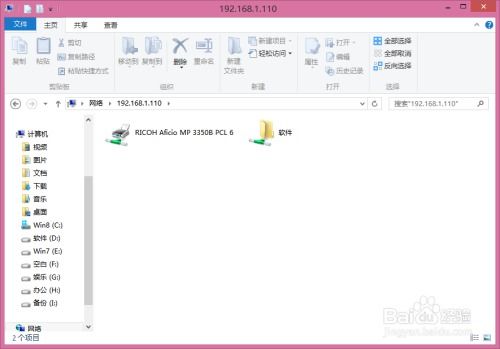
2. 启用网络发现和文件共享功能
在Windows系统中,进入“控制面板”>“网络和共享中心”>“高级共享设置”,确保“网络发现”和“文件共享”功能已启用。对于macOS用户,可以在“系统偏好设置”>“共享”中启用文件共享功能。
二、设置共享文件夹
1. Windows系统
步骤一:选定共享文件夹
在需要进行文件共享的电脑上,挑选一个想要共享的文件夹,右键点击该文件夹,选择“属性”。
步骤二:进入共享设置
在打开的属性窗口中,找到并点击“共享”选项卡,然后点击“高级共享”按钮。
步骤三:开启文件夹共享
在高级共享窗口中,勾选“共享此文件夹”选项。你还可以设置一个共享名,这个名称是其他电脑在访问时看到的名字,与原始文件夹名无关。
步骤四:设定访问权限
在共享文件夹的属性中,可以进一步设置哪些用户或用户组能够访问该文件夹,并为其分配相应的权限,如读取、写入或完全控制。通常,为了方便,可以选择“everyone”用户组,并设置权限级别为“读取”或“读/写”。
2. macOS系统
步骤一:启用文件共享
打开“系统偏好设置”,选择“共享”,然后勾选“文件共享”选项。
步骤二:设置共享文件夹
在“文件共享”设置界面,点击“+”按钮添加要共享的文件夹,并设置文件夹的共享权限(如读取或读写)。
步骤三:配置SMB共享
点击“选项”按钮,选择“使用SMB共享文件”,这样可以确保Windows设备也能访问到共享文件夹。
三、访问共享文件夹
1. Windows系统
在其他Windows电脑上,打开“文件资源管理器”,在地址栏中输入共享文件夹所在电脑的IP地址或计算机名,格式为“\\IP地址”或“\\计算机名”,然后回车即可访问共享文件夹。如果设置了用户名和密码,可能需要输入相应的凭据进行验证。
2. macOS系统
在macOS电脑上,打开“Finder”,点击菜单栏中的“前往”>“连接服务器”,输入格式为“smb://IP地址”或“smb://计算机名”,然后点击“连接”。同样,如果设置了访问权限,可能需要输入用户名和密码。
四、其他文件共享方式
除了直接设置共享文件夹外,还有一些其他实用的文件共享方式。
1. 使用FTP服务器软件
可以使用FTP服务器软件(如FileZilla Server)来搭建FTP服务器,其他设备可以通过FTP客户端访问和下载文件。这种方法适合需要频繁上传和下载大量文件的场景。
2. 使用文件传输助手类软件
一些文件传输助手类软件(如Airdroid、Shareit)通过创建临时的传输通道来快速传输文件,适合移动设备之间的文件共享。
3. 使用网络硬盘(NAS)
网络附加存储(NAS)设备是一种专用的文件存储设备,可以在局域网内设置一个中央存储,其他设备可以通过网络连接来访问和管理文件。NAS设备通常具有更强大的存储和共享功能,适合大规模文件存储和共享需求。
4. 使用云存储服务
云存储服务(如Google Drive、Dropbox、OneDrive等)提供了另一种便捷的文件共享方式。你可以将文件上传至云端,并通过分享链接给其他人下载。这种方法适合需要远程协作和访问文件的场景,但依赖于互联网连接速度和服务提供商的安全保障。
五、常见问题解决方法
1. 共享文件夹无法访问
如果共享文件夹无法访问,可能是由以下几个原因造成的:
确保所有电脑都已连接到同一个局域网,并且网络发现和文件共享功能已启用。
检查共享文件夹的权限设置,确保已正确设置用户或用户组的访问权限。
在防火墙设置中,允许局域网内的数据交换,并确保已添加相应的例外规则。
2. 权限冲突问题
权限冲突问题通常是由于用户权限设置不当引起的。解决方法包括:
重新检查并设置共享文件夹的访问权限,确保用户账户具有足够的权限。
在Samba或其他共享服务中,检查配置文件并调整权限设置。
六、安全注意事项
在共享文件时,务必注意以下几点,以确保数据的安全性:
仅允许受信任的设备访问你的电脑,并在操作前了解如何正确配置防火墙以防范安全风险。
定期备份重要数据以防不测,这是确保数据安全的重要措施。
保持操作系统和软件的最新状态,及时更新补丁和防病毒软件。
若传输敏感信息或隐私数据,应采取适当的加密措施来保障数据安全。
七、总结
在局域网内电脑之间共享文件是一项非常实用的技能,能够极大提高工作效率和协作能力。通过本文的介绍,你可以轻松掌握设置共享文件夹的方法,以及其他一些实用的文件共享方式。同时,我们还提供了一些常见问题的解决方法,帮助你在使用过程中避免和解决可能遇到的问题。记住,在共享文件时,务必注意数据的安全性,确保你的文件和隐私得到妥善保护。
- 上一篇: 顺丰速运怎么寄快递?
- 下一篇: 淘宝搜索排名查询操作方法
新锐游戏抢先玩
游戏攻略帮助你
更多+-
02/27
-
02/27
-
02/27
-
02/27
-
02/27